我们在使用windows7系统的时候有的时候我们需要将我们的注册表进行备份,以防止出现不必要的错误。注册表里面会记录我们很多的错误文件,以及我们软件的安装信息。下面我们就来学习如何去备份我们的注册表。
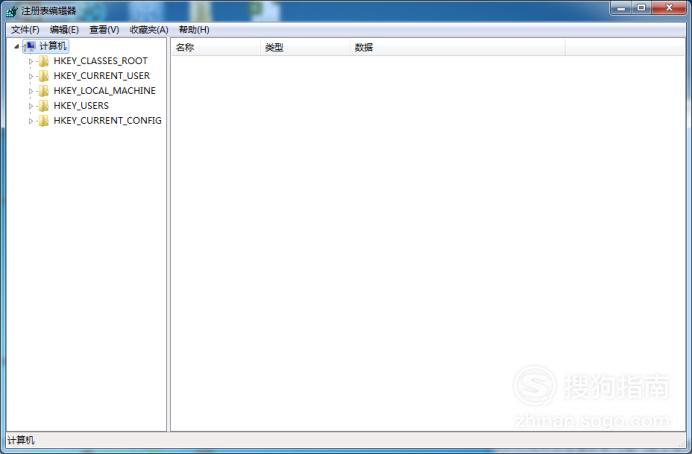
工具/材料
windows7
打开注册表编辑器
01
点击我们的开始图标--找到所有程序选项。
如此以来,我们可以查看我们的更多详细的程序信息。
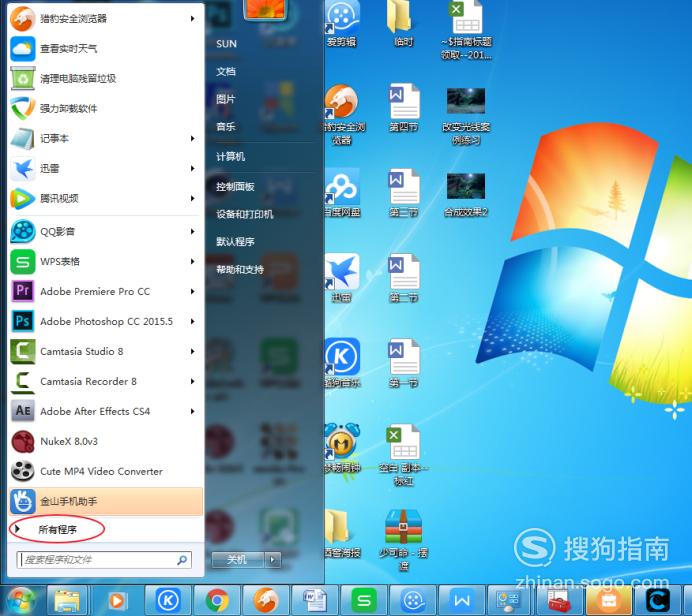
02
找到我们的附件文件夹,点击展开它找到我们运行命令。
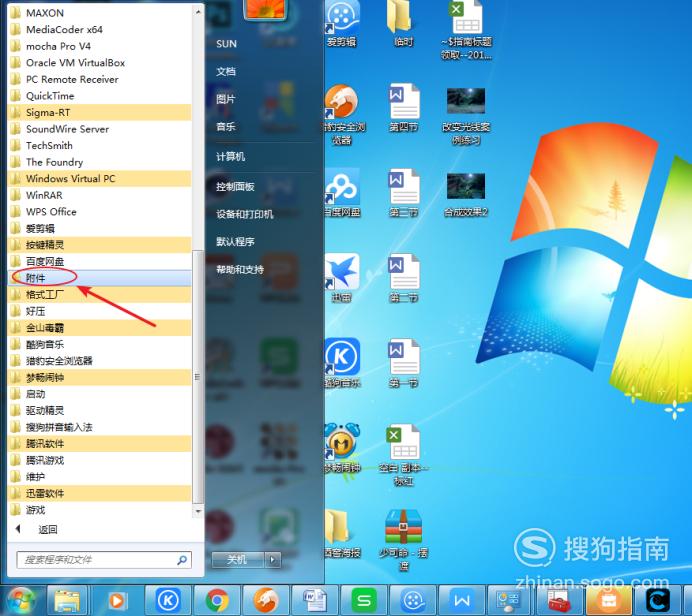
03
我们可以看到运行命令它是可以打开程序以及文件夹文档或者网站,而打开它的更快捷的方式,就是按我们键盘上的开始图标,也就是windows键加上R。
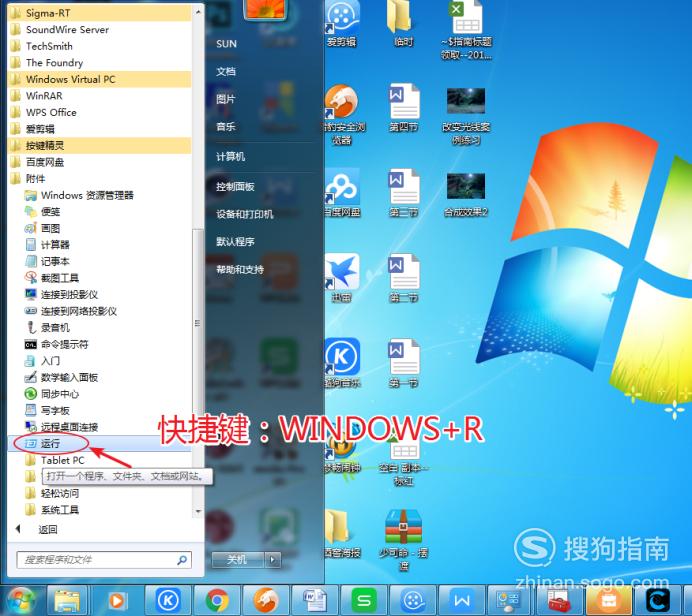
04
在我们的运行命令下,输入regedit。
点击确定,快速打开我们的注册表编辑器。
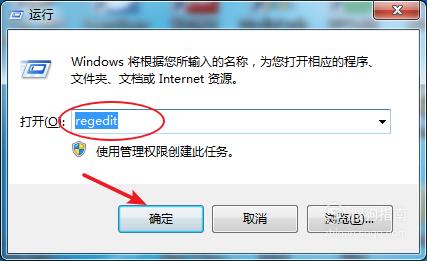
05
此时我们可以看到,我们已经打开注册表编辑器。
这里面记录了我们计算机里面软件的安装信息,以及计算机产生的错误。
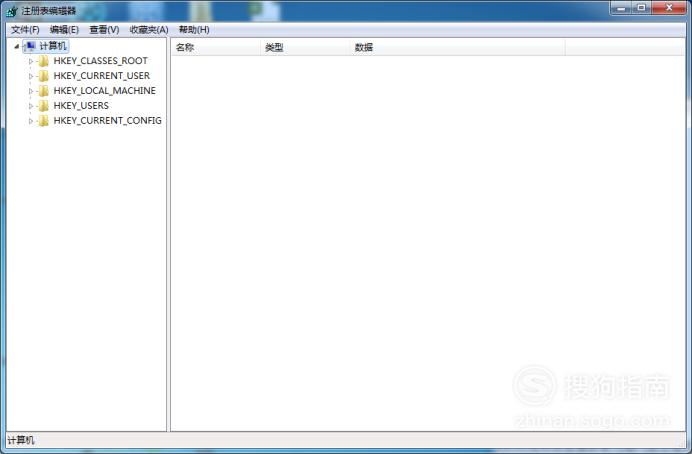
好了,以上就是大致内容了,(END)
导出注册表
01
这里我们需要导出我们的注册表进行备份,执行文件--导出。
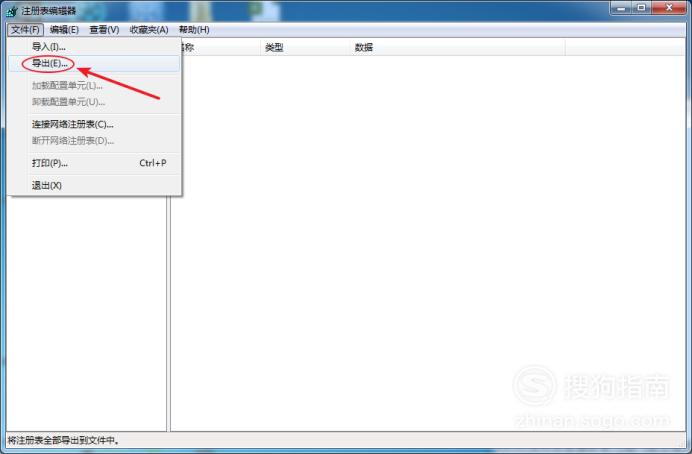
02
将我们的导出范围设为全部,这样我们就可以将我们的所有注册表进行备份。
将我们的保存的注册表名称进行更改,点击保存即可备份注册表。
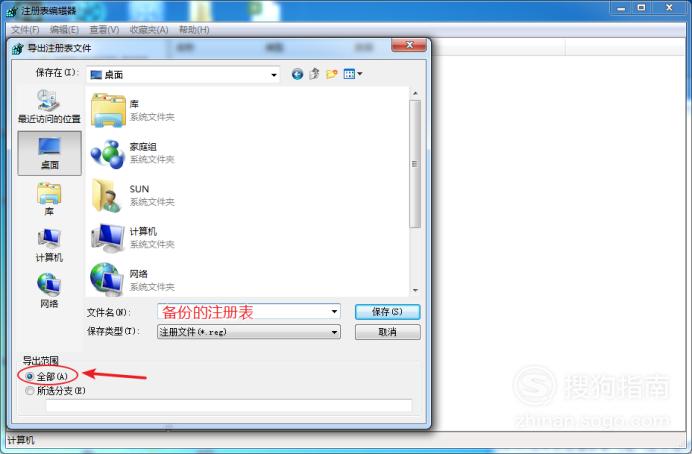
03
我们此时可以看到,桌面上已经产生了一个备份的注册表文件。

好了,以上就是大致内容了,(END)
导入注册表
01
我们刚才介绍如何导出注册表,那么要怎样去导入注册表呢?
执行文件--导入,快速的将我们的注册表文件导入进来。
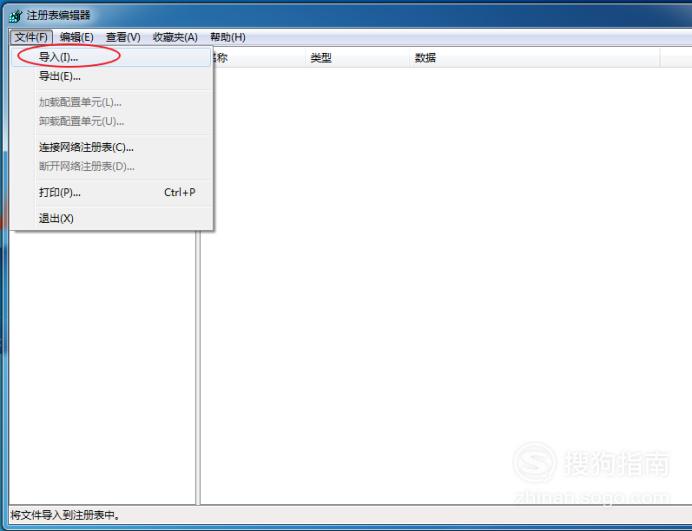
02
我们在弹出的导入注册表文件,选择我们备份的注册表文件。
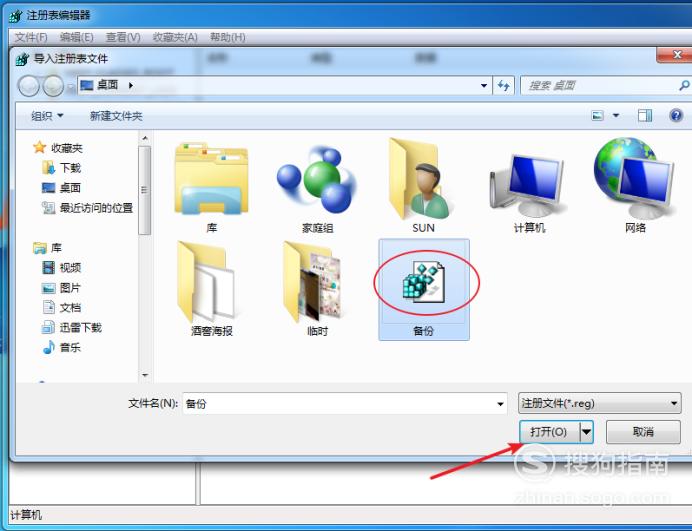
03
最后我们只要静静的等待我们的注册表导入到注册表内,就完成我们的注册表导入。

好了,以上就是大致内容了,(END)
可以将我们的注册表进行备份,再寻找专业人员解决问题。





















 3003
3003











 被折叠的 条评论
为什么被折叠?
被折叠的 条评论
为什么被折叠?








